Na terenie kompleksu znajdują się punkty Wi-Fi Dostęp do Uni-Fi oraz kontroler oprogramowania, który można zainstalować na dowolnym komputerze z system operacyjny Windows, Mac OS lub Linux.
Kontroler programowy jest darmowy, więc koszt systemu UniFi jest znacznie niższy niż kontrolerów sprzętowych innych producentów. Pozwala to znacznie obniżyć koszty budowy sieci bezprzewodowej.
Wymagania systemowe kontrolera:
- Microsoft Windows XP, Windows Vista, Windows 7, Windows 8, Mac OS X lub Linux;
- Java Runtime Environment 1.6 lub nowsze;
- przeglądarka internetowa Mozilla Firefox, Google Chrome lub Microsoft Internet Explorer 8 lub więcej.
Nie ma specjalnych wymagań dotyczących sprzętu komputerowego. Wystarczy dowolny komputer lub laptop. Jeśli kontroler będzie obsługiwał dużą sieć, wskazane jest użycie nowoczesny komputer z 2 GB pamięć o dostępie swobodnym albo więcej.
Główne cechy kontrolera UniFi:
- Scentralizowane zarządzanie i monitorowanie sieci bezprzewodowej;
- Utwórz do 4 wirtualnych Sieci Wi-Fi z niezależnymi ustawieniami;
- Wsparcie dla nowoczesnych typów szyfrowania;
- obsługa sieci VLAN;
- Możliwość podłączenia do jednego punktu master połączonego kablem, do 4 punktów przez Wi-Fi. Dzięki tej funkcji nie musisz hotspot Wi-Fi podłącz kabel sieciowy.
- Wbudowany HotSpot umożliwia drukowanie kuponów z hasłami dostępu i współpracuje z kontami PayPal. Użytkownicy hotspotów mogą być ograniczeni w czasie.
- Ogranicz prędkość pobierania dla użytkowników;
- Połączenie ze sterownikiem zdalne wifi sieci oddziałów i zarządzanie nimi.
- Ładowanie obrazów planów pięter do kontrolera i umieszczanie na nich punktów dostępowych UniFi.
- Integracja z Google Maps w celu wyświetlenia lokalizacji hotspotów na mapach.
Modele hotspotów UniFi
Punkty dostępu Wi-Fi UniFi są przeznaczone do użytku wewnątrz budynku i na ulicy (na zewnątrz, na każdą pogodę).
Wewnętrzne punkty dostępowe są montowane na ścianie lub suficie podwieszanym. Punkty dostępu na zewnątrz są montowane na ścianie lub maszcie.
Zasilanie jest dostarczane do punktów dostępowych UniFi zdalnie za pomocą kabla sieciowego za pomocą iniektora POE dołączonego do pakietu.
UniFi zawiera wszystko, czego potrzebujesz, aby go zainstalować:
- Punkt dostępu Wi-Fi UniFi;
- Zapięcie;
- Wtryskiwacz POE;
- Dysk instalacyjny z kontrolerem.
Hotspoty UniFi do użytku wewnętrznego:
Podłączanie i montaż punktów dostępowych UniFi
Punkty dostępowe UniFi są połączone z iniektorem POE w złączu POE za pomocą kabel internetowy"zakręcona para". Drugie złącze LAN na wtryskiwaczu POE łączy się z komputerem, switchem lub routerem.
UniFi AP-PRO i UniFi AP-AC obsługują zasilanie 802.3af POE, dzięki czemu mogą być zasilane bezpośrednio za pomocą dedykowanych przełączników POE bez potrzeby stosowania iniektora POE.
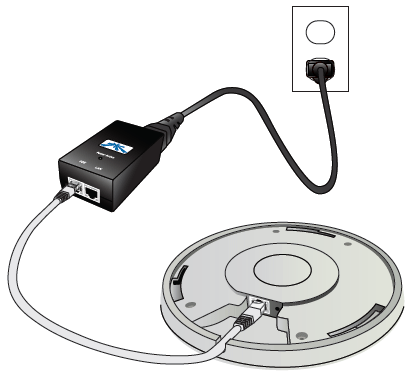
Wewnętrzne UniFi AP są montowane na ścianie za pomocą dołączonej plastikowej płyty. Płyta jest najpierw przykręcana do ściany.

Następnie płytkę podłącza się do punktu dostępowego w odpowiednich gniazdach.
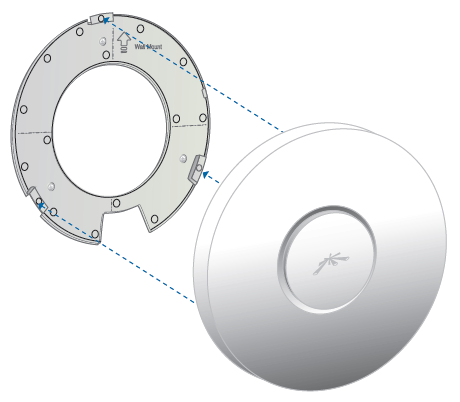
Na koniec punkt dostępowy jest obracany tak, aby był przymocowany do płyty.
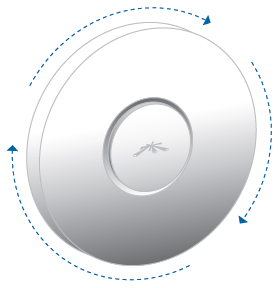
Do montażu UniFi na suficie podwieszanym (suficie podwieszanym) do zestawu dołączona jest metalowa płytka. Jest instalowany na górze fałszywego panelu, a plastikowa płytka jest do niego przykręcona od dołu. Również w fałszywym panelu będziesz musiał zrobić otwór na wyjście kabla sieciowego.


Zewnętrzne punkty dostępowe UniFi Outdoor są instalowane na ścianie za pomocą plastikowego uchwytu dołączonego do zestawu. Uchwyt najpierw przykręca się do ściany, a następnie mocuje się do niego punkt dostępowy.

Również punkty na każdą pogodę UniFi access można zamontować na maszcie za pomocą dostarczonego metalowego zacisku.

Instalowanie kontrolera UniFi
Rozważ przykład instalacji kontrolera UniFi na komputerze z systemem operacyjnym system Windows xp.
Aby kontroler działał, potrzebujemy środowiska Java Runtime Environment 1.6 lub nowszego. Dlatego najpierw wchodzimy na stronę java.com, pobieramy i instalujemy Javę.
Również dla twojej przeglądarki musi być zainstalowana Adobe Flash gracz. Można go pobrać i zainstalować ze strony www.adobe.com.
Jeśli twoja nazwa użytkownika w systemie operacyjnym Windows jest w języku rosyjskim, utwórz użytkownika w języku angielskim, zaloguj się pod nim i zainstaluj od tego użytkownika. Należy to zrobić, ponieważ kontroler nie jest przyjazny dla rosyjskich nazw i mogą pojawić się problemy z jego działaniem.
Przejdźmy teraz do instalacji kontrolera. Lepiej jest zainstalować kontroler nie z dysku dostarczonego z UniFi, ale pobrać najnowszą wersję ze strony producenta. Aby to zrobić, przejdź do strony www.ubnt.com w sekcji Pliki do pobrania. Następnie wykonaj następujące kroki:
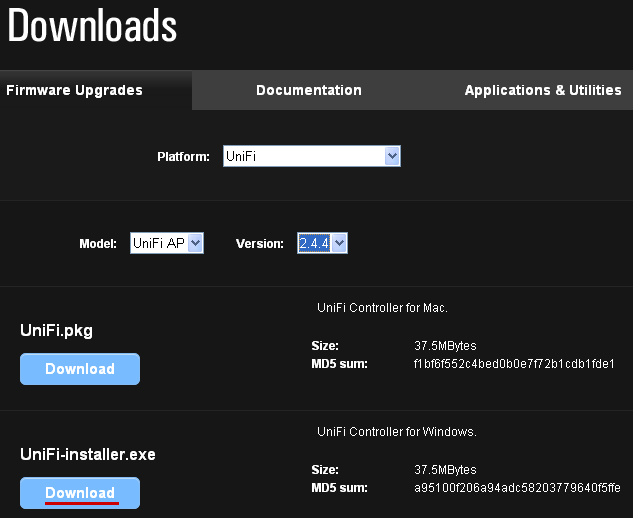
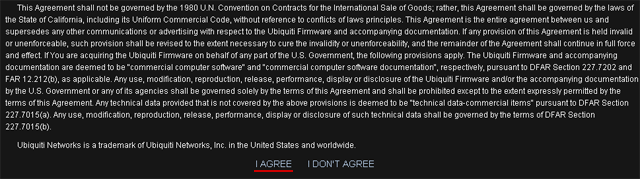
- Platforma Wybierz Unifi;
- Model - UniFiAP;
- wersja wybierz najnowszą wersję kontrolera;
- Naciśnij przycisk Pobierać naprzeciwko twojego systemu operacyjnego.
- W następnym oknie przewiń stronę w dół, kliknij ZGADZAM SIĘ wyrazić zgodę na warunki korzystania z kontrolera i zapisać plik instalacyjny na swoim komputerze;
- Uruchom pobrany plik i zainstaluj kontroler.
Po zainstalowaniu i uruchomieniu kontrolera pojawi się okno, w którym należy kliknąć przycisk Uruchom przeglądarkę, aby zarządzać siecią bezprzewodową aby przejść do ustawień kontrolera.
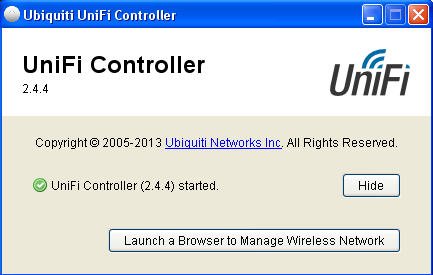
Otworzy się przeglądarka, aby zakończyć ustawienia. W przeglądarce akceptujemy certyfikat kontrolera i przystępujemy do konfiguracji.

Wybierz język interfejsu i swój kraj. Na ten moment niestety tylko obsługiwane język angielski berło. Wciskamy przycisk Następny.

Nie podłączyliśmy jeszcze punktów dostępowych UniFi do sieci, więc w kolejnym oknie klikamy Następny.
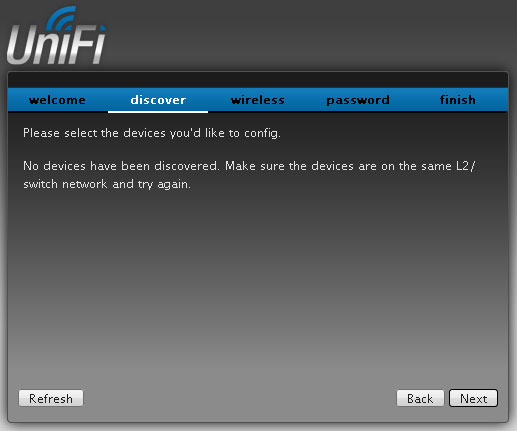
Konfiguracja Ustawienie Wi-Fi sieci:
- Bezpieczny identyfikator SSID- nazwę punktu dostępowego, z którym będą się łączyć klienci;
- klucz bezpieczeństwa- hasło do połączenia z punktem dostępowym;
- Włącz dostęp dla gości- zezwól na dostęp dla gości;
- Identyfikator SSID gościa- nazwa wirtualnego punktu dostępowego, z którym goście będą się łączyć.
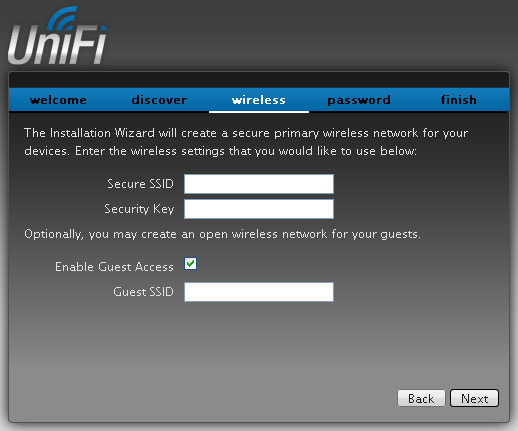
Po wprowadzeniu parametrów naciśnij Następny.
nazwa administratora, hasło Hasło i potwierdź hasło w polu Potwierdzać. Kliknij Następny.
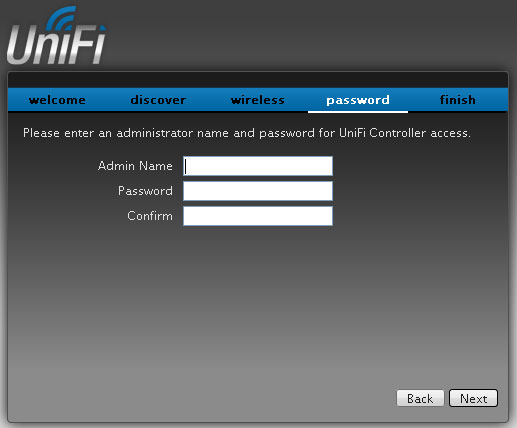
Na końcu zostanie wyświetlona nazwa Twojej sieci bezprzewodowej i nazwa administratora. Kliknij Skończyć.
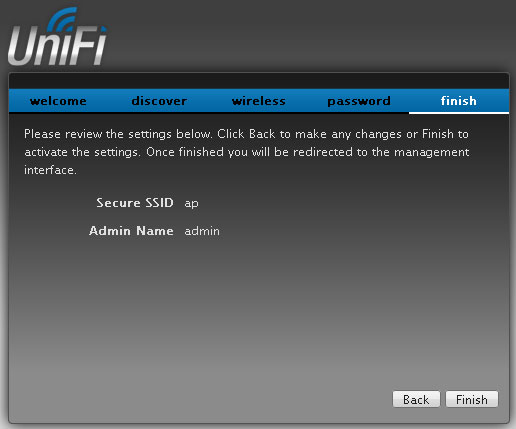
W następnym oknie wpisz nazwę administratora nazwa administratora i hasło Hasło, co zostało wskazane wcześniej.
![]()
Potem zobaczysz interfejs sieciowy kontroler, na którym skonfigurowany jest system UniFi. Do przeglądarka internetowa Explorer musi mieć możliwość korzystania z javy.

Podłączanie punktów dostępowych UniFi do kontrolera w tej samej podsieci
Podłącz punkt dostępowy UniFi do tej samej sieci co kontroler. Gdy kontroler to wykryje, górne menu pojawi się napis oczekujące 1. Na dole zakładki Alerty pojawi się komunikat, że punkt dostępowy UniFi z takim a takim adres MAC oczekiwanie na połączenie z kontrolerem. Aby podłączyć punkt, kliknij przycisk obok niego Przyjąć.
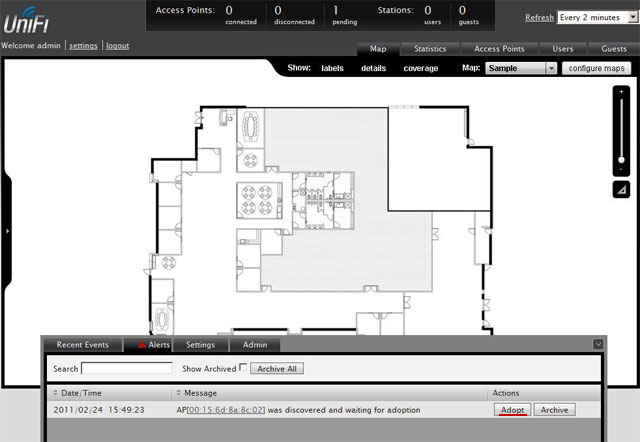
Jeśli punkt dostępu jest zdefiniowany jako zarządzać przez innych, oznacza to, że był wcześniej podłączony do innego kontrolera. W takim przypadku musisz zresetować UniFi do ustawień fabrycznych. Przytrzymaj przycisk Reset na obudowie UniFi, aż zacznie migać. Następnie punkt zostanie zresetowany do ustawień fabrycznych i będzie można go podłączyć do sterownika.
Przy pierwszym podłączeniu punkt dostępowy dwukrotnie odłączy się od kontrolera, aby ustawić się oprogramowanie i konfiguracja. Możesz śledzić stan punktów UniFi w zakładce Punkty dostępu.
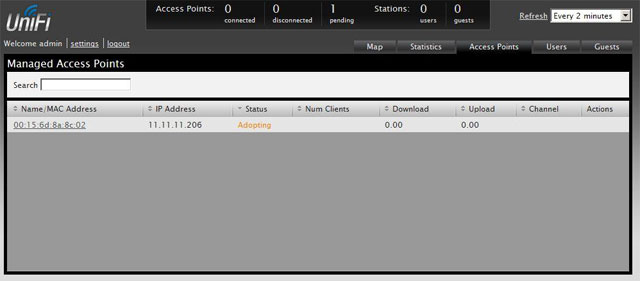
Jeśli w ustawieniach kontrolera jest automatyczna aktualizacja firmware punktów UniFi i określi, że punkt wymaga aktualizacji, wtedy czas połączenia punktu wyniesie około 3 minut. Więc bądź cierpliwy. W kolumnie Status w tym przypadku zostanie wskazany stan Aktualizacja.

Gdy UniFi łączy się ze sterownikiem, kolumna Status stan zostanie wskazany połączony.
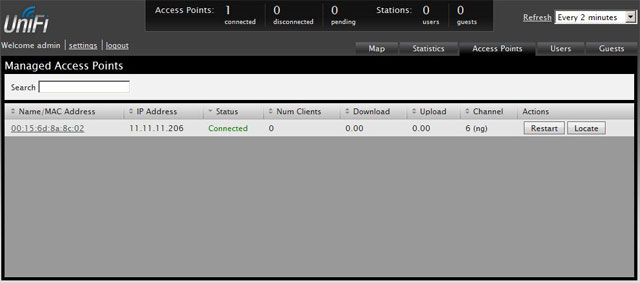
Na dole w ustawieniach Ustawienia-System istnieje punkt . Określa adres bramy wejście lub konkretny adres IP Zwyczaj, które punkty dostępu sprawdzają dostępność. Jeśli podany adres IP nie jest dostępny, UniFi wchodzi w stan odosobniony i wyłącza się urządzenia klienckie. Pozwala to w przypadku uszkodzenia kabla nie trzymać się hotspot Wi-Fi klientów bez dostępu do Internetu, ale przełącz ich do innych pobliskich punktów Wi-Fi.
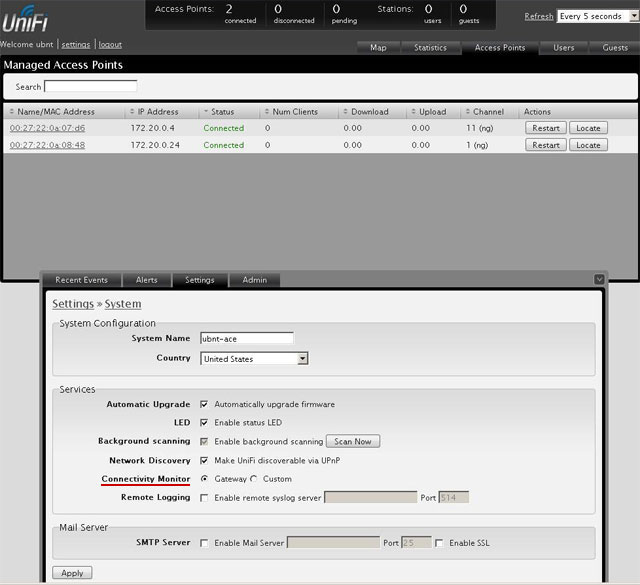
Należy pamiętać, że punkty dostępowe, w przeciwieństwie do routera, nie są zaprojektowane do: tworzenie WiFi sieci i podłączenie jej do Internetu. Punkty dostępowe są regeneratorami sygnału i stanowią terminal niezarządzanego urządzenia dystrybucji sygnału; nie można ich używać do łączenia wewnętrznej sieci lokalnej z Internetem. Aby utworzyć sieć bezprzewodową lokalna sieć i wyjście swoich klientów do Internetu, musisz użyć routera.
Eleganckie wzornictwo przemysłowe
Dzięki eleganckiemu wzornictwu przemysłowemu UniFi® AP można zamontować na dowolnej powierzchni ściany lub sufitu (zestawy montażowe w zestawie). Wskaźnik LED ułatwia wdrażanie i konfigurację sieci WiFi.
Łatwy montaż UniFi na ścianach lub sufitach
Każdy UniFi AP można łatwo zamontować na dowolnej ścianie, suficie lub słupie.
Wskaźnik LED upraszcza wdrażanie i konfigurację sieci.
Skalowalność korporacyjnych sieci WiFi
Oprogramowanie UniFi Controller to potężny pakiet oprogramowania dla przedsiębiorstw, idealny do wdrażania sieci z dużą liczbą klientów, które wymagają małych opóźnień i wysoka wydajność. Jego możliwości programowe zapewniają nieograniczoną skalowalność i rozszerzalność sieci w ramach jednego centralnego kontrolera.
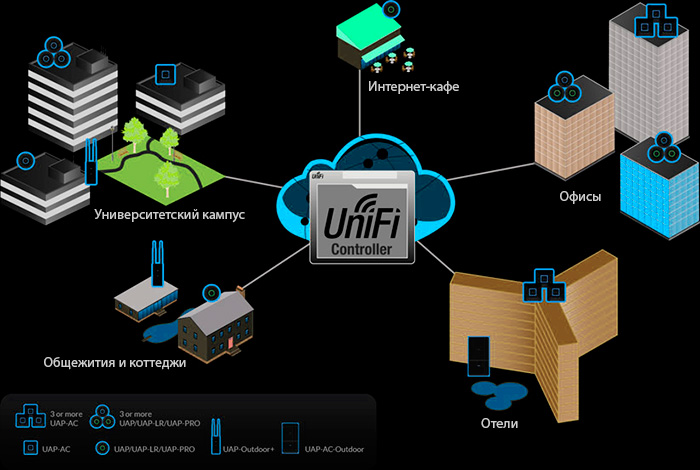
Zaawansowane funkcje oprogramowania
Intuicyjny interfejs sterowania i monitorowania
Za pomocą jednego programu możesz szybko udostępnić i skonfigurować tysiące punktów dostępowych UniFi, a także łatwo zarządzać systemem ruchu.
Stosowanie mapy Google
Możesz teraz przesyłać własne obrazy i mapy lub korzystać z Google Maps, aby zwizualizować swoją sieć bezprzewodową UniFi.
Grupy WLAN
Korzystaj z grup WLAN do elastycznej konfiguracji duże sieci. Możesz włączyć połączenie bezprzewodowe między punktami dostępowymi, aby zwiększyć zasięg.
Bezproblemowy roaming dzięki UniFi
Użytkownicy sieci mogą z łatwością poruszać się po okolicy bez zrywania połączenia, ponieważ ich klienci po prostu przełączają się do najbliższego punktu dostępowego. Bezproblemowy roaming jest łatwy! 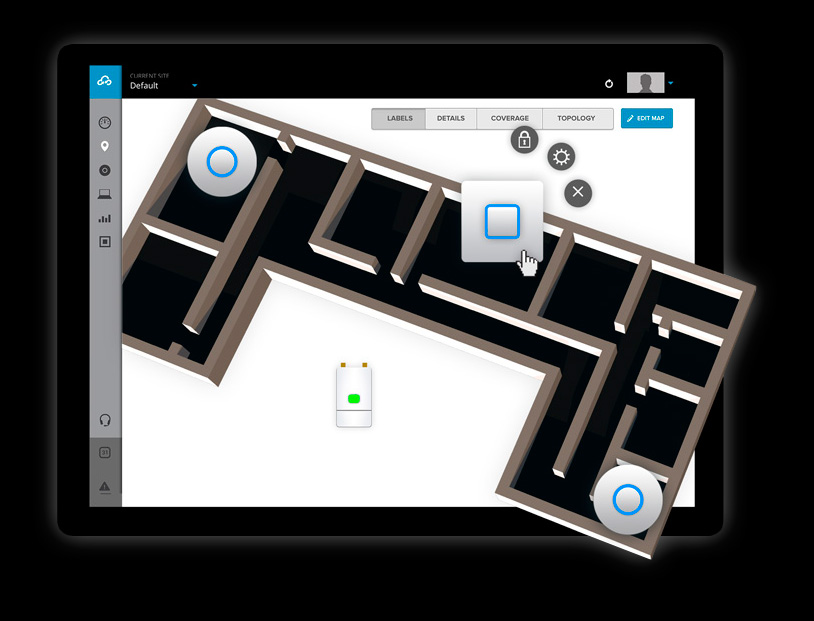
System Ubiquiti Unifi został zaprojektowany z myślą o zapewnieniu ogromnej liczbie użytkowników bezprzewodowego dostępu do Internetu. Zazwyczaj ta metoda jest używana do użytku korporacyjnego z bezprzewodową siecią Wi-Fi. System jest bardzo wygodny w instalacji w różnych dużych i małych biurach. Jednocześnie możesz skonfigurować dostęp do bezprzewodowego szybkiego Internetu w taki sposób, aby każdy pracownik wygodnie wykonywał swoje obowiązki służbowe. Należy zauważyć, że system polega na ustawieniu kilku punktów jednocześnie. dostęp bezprzewodowy, których liczba może wynosić 20, 30 lub nawet więcej. Oczywiście nie ma sensu kupować i konfigurować Ubiquiti Unifi w domu, ponieważ w zwykłym mieszkaniu czy domu takie funkcje doskonale może wykonać najprostszy domowy router. Do ustawienia systemu Ubiquiti Unifi potrzebny jest odpowiedni sprzęt, a także darmowe oprogramowanie - kontroler Unifi. Dziś system jest bardzo wygodny, popularny i szeroko stosowany do budowy sieci korporacyjnych w biurach, instytucjach edukacyjnych, bibliotekach, hotelach, dużych restauracjach, centrach kulturalno-rozrywkowych. Jednocześnie koszt Ubiquiti Unifi AP (i innych odmian) jest przystępny dla prawie wszystkich właścicieli firm.
Ten system jest przeznaczony do budowy dużych sieci bezprzewodowych
Zalety
System Ubiquiti Unifi AP różni się tym, że pozwala zbudować korporacyjną sieć bezprzewodową z bezproblemowy roaming. Dzięki tej zasadzie działania wszyscy użytkownicy mogą przenieść się w dowolne miejsce w pomieszczeniu w zasięgu Unifi. Niektórzy błędnie uważają, że wiele routerów Wi-Fi może zastąpić bezproblemową sieć roamingową, ale taka ocena jest całkowicie błędna. Faktem jest, że jedyny punkt dostępowy, który jest aktywowany za pomocą najprostszego domowego routera, nie pozwala na swobodne przeniesienie działającego laptopa lub tabletu w obrębie budynku. Przełączanie się na inny punkt dostępowy, wprowadzanie nowego klucza jest stale wymagane. Może to powodować trudności techniczne, opóźnienia w przepływie pracy. Podobny problem jest bardzo prosto eliminowany za pomocą aplikacji Unifi, która jest rozwinięciem firmy Ubiquiti.
Główną różnicą opisywanego Unifi jest zastosowanie wolnego kontrolera. Jeszcze przed rozwojem Ubiquiti koszt wdrożenia sieci korporacyjnej był bardzo wysoki. Tylko firmy odnoszące największe sukcesy mogły sobie pozwolić na taki system. Na przykład zainstalowanie systemu Cisco Aironet dla ponad 20 punktów dostępu może kosztować właścicieli firm 10 000 USD. Jednocześnie główne koszty spadły na kontroler. Ogromną zaletą jest to, że kontroler Unifi jest dystrybuowany wśród nabywców systemu za darmo. Jednocześnie taki moduł oprogramowania jest kompatybilny z trzema najpopularniejszymi systemami oprogramowania - Linux, Mac OC i oczywiście Windows.
Moduł oprogramowania sterownika Unifi pokazuje stan wszystkich punktów dostępowych, które znajdują się na planie budynku. Między innymi, oprogramowanie zapewnia dostęp dla gości. Jej istotą jest generowanie kluczy tymczasowych – wydawane są przez administratora biura odwiedzającym i gościom. Jednocześnie program pokazuje statystyki korzystania z bezprzewodowego dostępu do Internetu oraz listę wszystkich powiązanych użytkowników. Kontroler można zainstalować na prawie każdym Komputer osobisty lub laptopa. Głównym warunkiem jest to, że ilość pamięci RAM musi spełniać wymagania nowoczesnego urządzenia i wynosić co najmniej 2 GB.
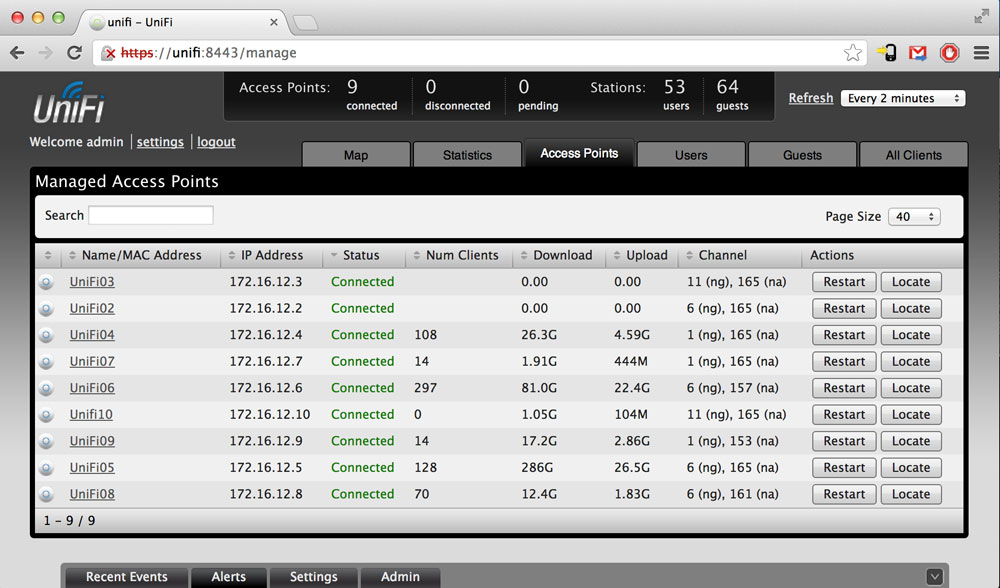
Można wyróżnić następujące: właściwości techniczne kontroler:
- Wsparcie dla aktualnie używanych typów szyfrowania;
- Budowanie do 4 wirtualnych sieci bezprzewodowych o różnych parametrach;
- Obecność HotSpot, który ma zintegrowany PayPal, pozwala tworzyć kupony z kluczami i ustalać limity czasowe dostępu online;
- Ustawienie prędkości pobierania danych z możliwością jej ograniczenia;
- Automatyczna instalacja aktualnej wersji programu;
- Interakcja z usługą Google Maps, w której można wyświetlić punkty dostępu;
- Konfiguracja w sterowniku zdalnych sieci bezprzewodowych oddziałów w celu zarządzania.
Odmiany
Istnieje kilka rodzajów Ubiquiti Unifi. Niektóre są przeznaczone do instalacji w pomieszczeniach, a inne do użytku na zewnątrz. W związku z tym będą miały inną klasę ochrony. Należy zauważyć, że najczęściej systemy wewnętrzne zamocowany na suficie podwieszanym lub na zwykłej ścianie. Wszystkie punkty dostępowe Unifi są zasilane przez wyspecjalizowany wtryskiwacz, który zawsze znajduje się w zestawie. W standardowym wyposażeniu systemu znajdują się następujące urządzenia:
- Punkt dostępowy Unifi;
- Dysk z niezbędnym zasobem oprogramowania (do instalacji kontrolera Unifi);
- Wtryskiwacz;
- Łączniki.
Istnieją takie wewnętrzne modele Unifi jak AP, AP-LR, AP-PRO, AP-AC. Ubiquiti unifi AP jest przystosowany do częstotliwości 2,4 GHz. Odmiana AP-LR ma tę samą częstotliwość, ale ma mocniejszy sygnał, który służy do instalacji i pomyślnego użytkowania takich systemów w pomieszczeniach o grubych ścianach. Model AP-PRO ma dwa pasma - 2,4 GHz i 5 GHz. Najbardziej zaawansowana wersja Unifi AP-AC również ma dwa pasma częstotliwości, ale jednocześnie obsługuje ostatnio opracowany standard 802.11ac. Takie parametry pozwalają systemowi na wymianę informacji z prędkością 1300 megabitów na sekundę przy częstotliwości 5 GHz oraz 450 megabitów na sekundę przy częstotliwości 2,4 GHz. Te parametry zapewniają doskonałe połączenie internetowe spełniające współczesne standardy. Dzięki Ubiquiti Unifi możesz zbudować sieć korporacyjną, która zapewni funkcjonowanie każdego biura, kafejki internetowej czy innego biznesu.
Wewnętrzny, niezabezpieczony punkt dostępowy ma postać dysku o średnicy około 20 cm, wyjątkiem jest model AP-AC, który wykonany jest w formie kwadratu. Urządzenie harmonijnie wpasowuje się we wnętrze każdego pomieszczenia. Osoby niedoinformowane mogą nawet nie zgadywać, że mają przed sobą punkt dostępu do bezprzewodowego Internetu. Promień jego działania w zależności od odmiany waha się od 122 do 183 metrów.
Systemy instalowane na zewnątrz są chronione. Są one podzielone na kategorie Unifi AP-Outdoor i Unifi AP-Outdoor 5G. Takie urządzenia mają częstotliwości robocze odpowiednio 2,4 GHz i 5 GHz. Zasięg urządzeń to 183 metry. Jednocześnie punkt dostępowy ma prostokątny kształt z dwiema antenami. Konfiguracja takiego sprzętu wymaga oczywiście specjalnej wiedzy i umiejętności.
Ustawienie
Regulacja systemu powinna być przeprowadzona po zamontowaniu wszystkich urządzeń z uwzględnieniem projektu budowlanego. Osprzęt montażowy dołączony do Ubiquiti Unifi sprawia, że montaż punktu dostępowego na suficie lub ścianie jest łatwy i bezproblemowy. Wśród niuansów technicznych należy zwrócić uwagę na:
- Sieć Unifi i komputer, na którym zainstalowany jest kontroler Unifi, muszą znajdować się w sieci L2 lub podobnej imitacji, takiej jak EoIP;
- Dostępność portów sieciowych 8080 i 3478;
- Dostępność na laptopie lub komputerze, Adobe Odtwarzacz Flash dla używanej przeglądarki;
- Komputer musi być zainstalowany obecna wersja Java Runtime Environment, które można znaleźć, pobrać i zainstalować z oficjalnego zasobu internetowego.

Często kontroler jest instalowany na komputerze z systemem operacyjnym Windows. Ważne jest, aby wziąć pod uwagę, że jest to konieczne czysta instalacja aby proces przebiegał sprawnie. Należy również zauważyć, że jeśli proces instalacji programu nie rozpocznie się lub dysk zostanie utracony, możesz pobrać niezbędne oprogramowanie z oficjalnego zasobu - ubnt.com.
Po zainstalowaniu kontrolera należy go uruchomić i wybrać opcję „Uruchom przeglądarkę, aby zarządzać siecią bezprzewodową”. Dalsze ustawianie parametrów powinno odbywać się w dogodnej dla Ciebie przeglądarce. Po otwarciu powinieneś zaakceptować certyfikat programu. Podczas procesu personalizacji musisz podać następujące dane:
- Bezpieczny SSID - nazwa punktu dostępowego działającego dla stałych użytkowników;
- Klucz bezpieczeństwa - klucz bezpieczeństwa, który pozwoli Ci połączyć się online;
- Włącz dostęp dla gości — znacznik wyboru obok tego parametru otworzy dostęp dla gości;
- Identyfikator SSID gościa — nazwa punktu dostępu gościa.
Po określeniu powyższych danych będziesz musiał wybrać nazwę administratora i ustawić klucz dostępu administratora sieci. Następnie w przeglądarce otworzy się okno, w którym możesz kontynuować konfigurację wymaganych parametrów.
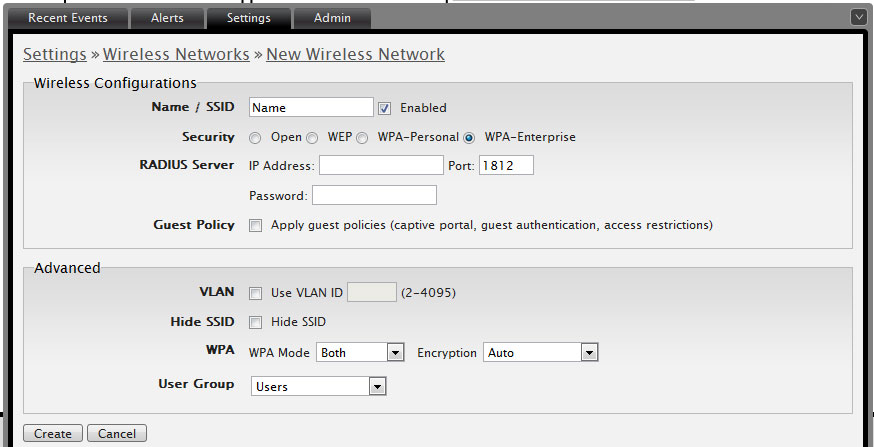
Instalacja systemu składa się z następujących kroków:
- Podłączanie punktu dostępowego i kontrolera do tej samej sieci. Jeśli proces rozpocznie się pomyślnie, a urządzenie uruchomi się po raz pierwszy, na ekranie pojawi się komunikat „Oczekujące 1”. Jednocześnie w sekcji Alerty pojawi się powiadomienie, że punkt dostępowy czeka na połączenie z kontrolerem. Administrator musi podjąć działania, klikając „Zaakceptuj”. Jeśli zamiast „Oczekujące 1” na ekranie pojawi się „Zarządzaj przez inne”, musisz zresetować punkt dostępowy do ustawień fabrycznych, naciskając odpowiedni klawisz.
- Po zakończeniu konfiguracji Ubiquiti unifi dwukrotnie odłączy się od kontrolera. Stan sprzętu można monitorować w sekcji Punkty dostępowe. Następnie oprogramowanie układowe zostanie automatycznie zaktualizowane. W sekcji wyświetlającej dane o stanie procesu pojawi się komunikat o pobraniu aktualizacji.
- Po zaktualizowaniu wersji modułu programu należy wykonać polecenie Ustawienia - System. Naprzeciwko pozycji Monitor łączności ustaw adres IP lub adres bramy. Jeśli z jakiegoś powodu w trakcie używania połączenie bezprzewodowe, adres IP jest niedostępny, nastąpi automatyczna szybka konfiguracja. Oznacza to, że wszyscy użytkownicy zostaną przeniesieni do innego punktu bezprzewodowy internet. W takim przypadku nie będziesz musiał wprowadzać dodatkowych kluczy dostępu.
Aplikacja systemu Ubiquiti Unifi jest niezwykle wygodna i przystępna cenowo dla większości potrzebujących użytkowników sieć korporacyjna. Dużą zaletą Ubiquiti Unifi jest to, że nie ma potrzeby przełączania się między różnymi punktami dostępowymi, co wymaga wyszukania potrzebnego połączenia internetowego i wprowadzenia odpowiedniego klucza. Jednocześnie prawidłowa konfiguracja systemu gwarantuje wysoki poziom ochrony danych.
UniFI to linia sprzętu firmy Ubiquiti do tworzenia rozproszonych sieci Wi-Fi. Seria obejmuje:
- punkty dostępu w pomieszczeniach (sufitowe lub ścienne);
- zewnętrzne punkty dostępowe na każdą pogodę (montaż na maszcie lub na ścianie);
- Kontroler oprogramowania UniFi to darmowe oprogramowanie, które można pobrać z oficjalnej strony internetowej Ubiquiti.
Sieć Wi-Fi zbudowana w oparciu o punkty dostępowe UniFI działa płynnie. Oznacza to, że opuszczając obszar jednego punktu dostępowego i przenosząc się w obszar innego, nie musisz się ponownie łączyć. Co więcej, połączenie nie jest w ogóle przerywane na granicy przejścia - możesz spokojnie kontynuować oglądanie filmu, pracę w aplikacjach przeglądarkowych itp.
Takie sieci Wi-Fi są odpowiednie dla hoteli, uniwersytetów i biur.
Co jest potrzebne do zbudowania sieci UniFi?
- Wymagana liczba punktów dostępowych UniFi, m.in. na zewnątrz, jeśli planujesz rozszerzyć zasięg Wi-Fi na obszar poza budynkiem.
- Wymagana liczba adapterów PoE dla każdego (lub switcha z obsługą PoE).
- Komputer lub laptop, na którym zostanie zainstalowany kontroler oprogramowania UnFi.
- Router lub switch, do którego zostaną podłączone punkty dostępowe oraz komputer z zainstalowanym kontrolerem.
- Źródło nieprzerwana dostawa energii(najlepiej) lub filtr sieci do podłączenia sprzętu.
Do portu LAN Punkty UniFi kabel prowadzący do routera lub switcha jest podłączony, a kabel do adaptera (lub switcha PoE) jest podłączony do portu PoE. Komputer lub laptop jest również podłączony do routera lub przełącznika.
Jeśli jakaś część budynku nie może być okablowana do punktów dostępowych UniFi, możesz podłączyć niektóre z nich przez połączenie bezprzewodowe i używać jako wzmacniaczy, zwiększając w ten sposób obszar zasięgu. Należy jednak pamiętać, że w tym przypadku prędkość będzie gorsza, a zasięg sieci będzie mniejszy niż przy standardowym połączeniu przewodowym.
Przybliżony schemat podłączenia UniFi do jednej sieci:
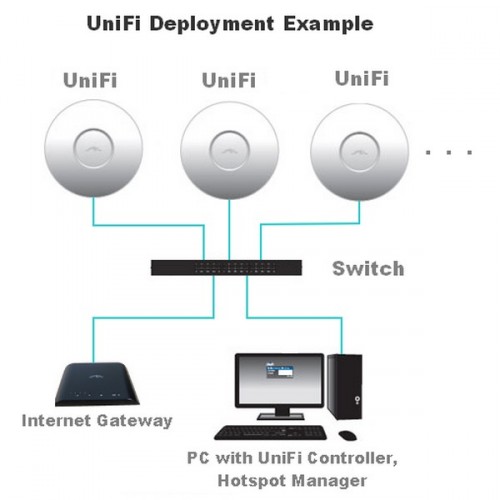
Rodzaje i cechy punktów dostępowych UniFi
| Do lokalu | ||
| - 2,4 GHz - 300 Mb/s - zasięg -122 m² - 802.11b/g/n |  |
|
| - 2,4 GHz - 300 Mb/s - zwiększony zasięg -183 m - 802.11b/g/n |  |
|
| - 450 Mb/s (2,4 GHz), 300 Mb/s (5 GHz) - zasięg -122 m² - 802.11a/b/g/n - port gigabitowy |  |
|
| - dwuzakresowy - 2,4 GHz, 5 GHz - zasięg -122 m² - 802.11a/b/g/n/ac - port gigabitowy |  |
|
| na wolnym powietrzu | ||
| - 5 GHz - 300 Mb/s - zasięg 183 m - 802.11a/n |  |
|
| - 2,4 GHz - 300 Mb/s - zasięg 183 m - 802.11b/g/n |  |
|
| - 2,4 GHz - 300 Mb/s - zasięg 183 m - 802.11b/g/n - Technologia Multi-Lane RF (pokonywanie szumów powietrza) |  |
|
| - dwuzakresowy - 2,4 GHz, 5 GHz - 450 Mb/s (2,4 GHz), 1300 Mb/s (5 GHz) - zasięg -183 m - nowa obsługa pasma AC - 802.11a/b/g/n/ac - port gigabitowy |  |
|
Wymagania systemowe kontrolera
Kontroler oprogramowania UniFi można zainstalować w systemie Windows (XP, Vista, 7, 8) Linux i Mac. Dystrybucję najlepiej pobrać świeżą - z oficjalnej strony Ubiquiti (http://www.ubnt.com/download/#doc:unifi). Nie specjalnie wymagania systemowe nie prezentowane jednak na starszych maszynach ze słabym sprzętem (np. 512 MB RAM) program będzie zwalniał.
Java jest wymagana do działania, jeśli nie ma jej na komputerze, instalator sam ją pobierze i zainstaluje.
Musisz również pamiętać, że jeśli twój Rachunek w systemie Windows - w języku rosyjskim mogą wystąpić problemy z kontrolerem. Lepiej twórz nowy rekord z nazwą użytkownika w języku angielskim i zainstaluj program spod niego.
Procedura wdrażania sieci UniFi
Krok 1. Montaż i podłączenie punktów dostępowych
Punkty dostępowe montujemy na suficie lub ścianach (zewnętrzne na maszcie lub ścianie). W komplecie niezbędne elementy mocujące do montażu.
Łączymy je kablem sieciowym z routerem i adapterami PoE. Włączamy zasilanie. Wskaźniki punktu dostępu powinien świecić na pomarańczowo, dlatego jeszcze nie podłączony do sieci.
Krok 2. Instalacja i konfiguracja kontrolera oprogramowania
Rozpoczynamy instalację sterownika oprogramowania UniFi. Instalacja trwa dosłownie sekundy.
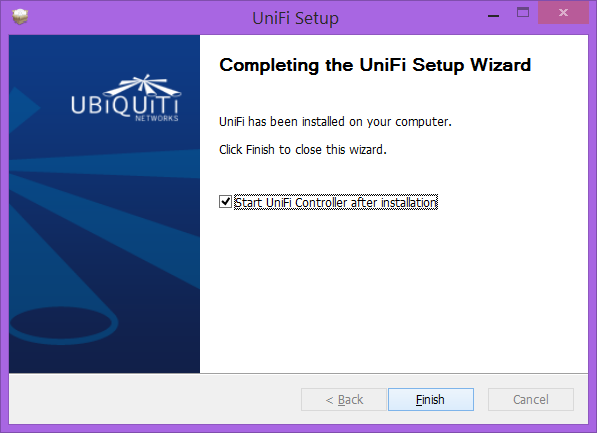
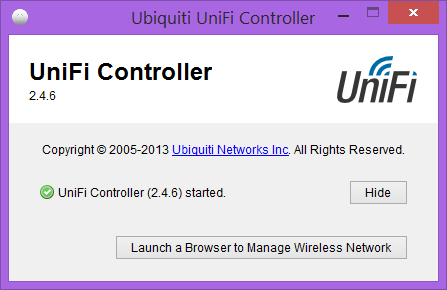
Jeśli masz problemy z uruchomieniem sterownika (program "zawiesza się" przez długi czas przy inicjalizacji i uruchomieniu, po czym zgłasza błąd " Uruchomienie serwera trwa zbyt długo..., może to wynikać z kilku powodów:
- Zainstalowałeś kontroler jako użytkownik z cyrylicą w nazwie. Oznacza to, że ścieżka do plików kontrolera wygląda mniej więcej tak: C:\Użytkownicy\Administrator\ Ubiquiti UniFi. W takim przypadku musisz utworzyć użytkownika z nazwą po łacinie (na przykład Admin) i zainstalować pod nim kontroler dla wszystkich użytkowników.
- Porty, które powinny być używane przez kontroler do działania, są zajęte przez inne procesy. Mogą być używane przez program antywirusowy - spróbuj wyłączyć go podczas instalacji i uruchamiania kontrolera.
- Java nie jest używana na samym komputerze Ostatnia wersja. Zaktualizuj Javę.
- Zabij te procesy Java, które są aktualnie uruchomione, i ponownie uruchom kontroler.
Ignorujemy ostrzeżenie, że certyfikat nie jest zaufany. W Przeglądarka Chrome może to wyglądać tak:
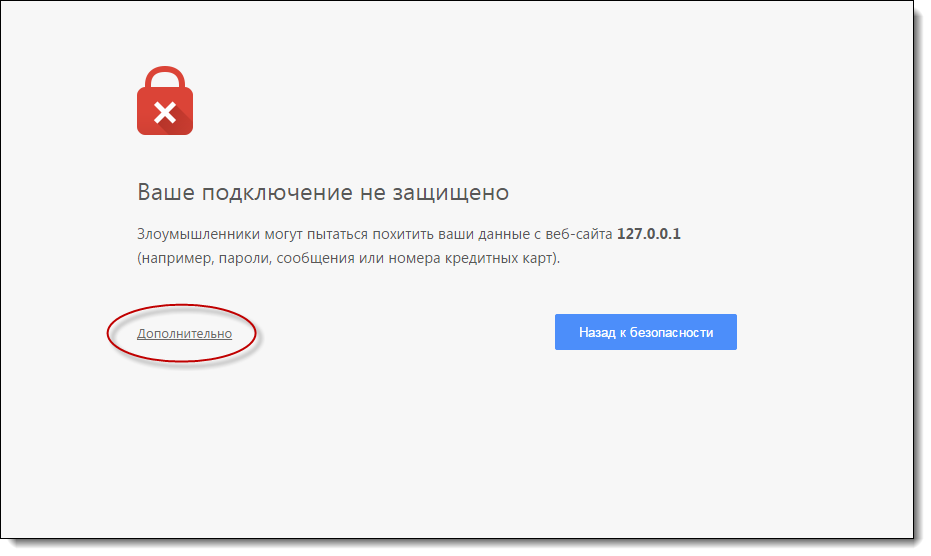
Kliknij przycisk „Zaawansowane”, a następnie - „przejdź do witryny ...”
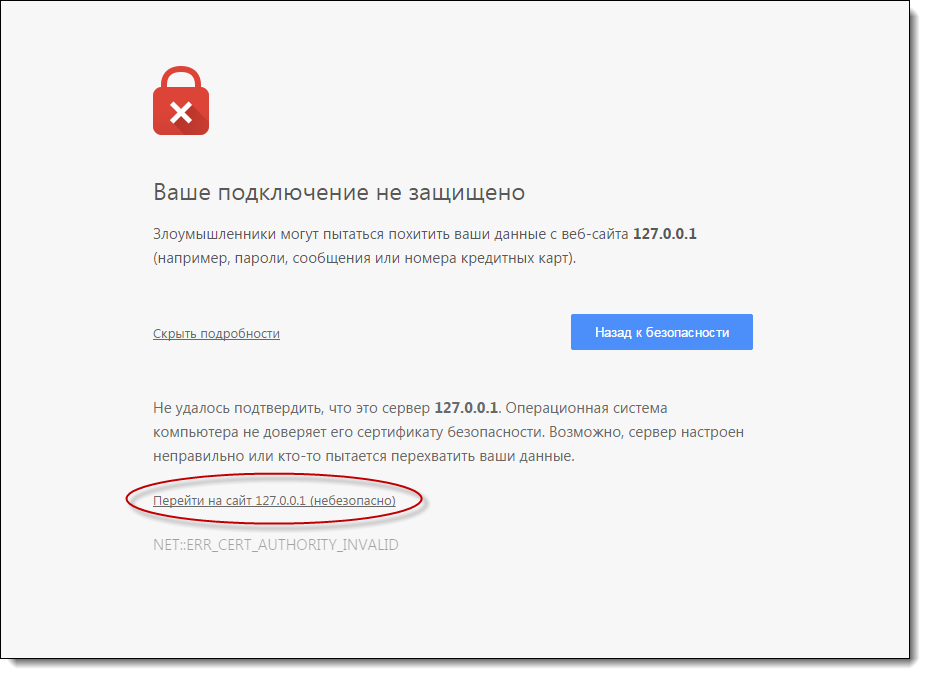
Wybieramy kraj (ponieważ język można wybrać tylko w języku angielskim), klikamy Dalej.
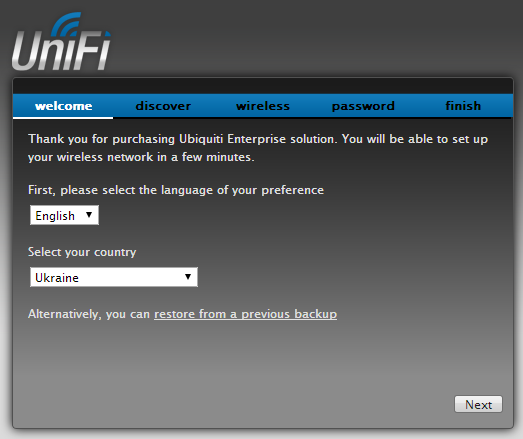
Następny ekran - odkryj - jest pomijany. Nie mamy jeszcze żadnych hotspotów.
W następnej zakładce utwórz sieć UniFi: wprowadź nazwę sieci (SSID) i hasło dostępu do sieci (minimum 8 znaków). Możesz też od razu stworzyć otwarty dostęp do sieci dla gości, zaznaczając pole Włącz dostęp dla gości i nadając sieci dla gości nazwę.
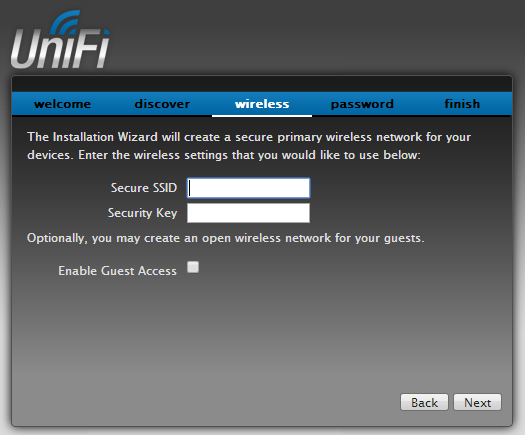
W kolejnej zakładce ustaw parametry dostępu do sterownika w celu zarządzania siecią: login i hasło administratora. Pole Potwierdź - aby powtórzyć hasło.
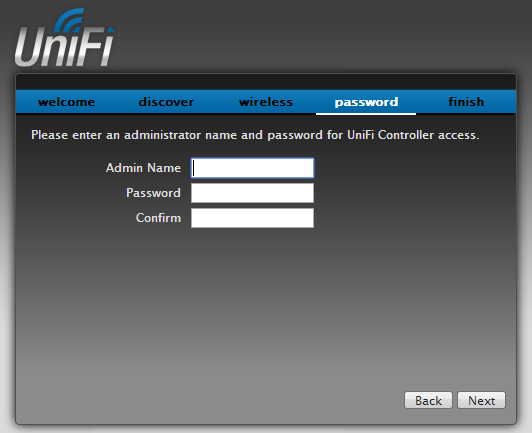
Wszystko, ustawienia początkowe zakończone, program pokaże nam na ekranie końcowym nazwę naszej sieci (i gościa, jeśli ją utworzyliśmy), a także login administratora. Po kliknięciu przycisku Zakończ ustawienia zostaną zapisane.
Krok 3. Lokalizacja punktów dostępu na planie piętra
Program obsługuje formaty PNG, JPG, GIF i Google Maps. Możesz przesłać plan pokoju na karcie Mapa - kliknij przycisk po prawej stronie ekranu "Konfiguruj mapy" => "Dodaj mapę" i wybierz plik do przesłania.
Komputer lub laptop z kontrolerem oprogramowania i punktami dostępowymi muszą znajdować się w tej samej podsieci. Następnie kontroler sam wykryje punkty i poinformuje nas w zakładce Alerty, że należy je połączyć. Kliknij przycisk „Zastosuj” obok podłączonego punktu UniFi.
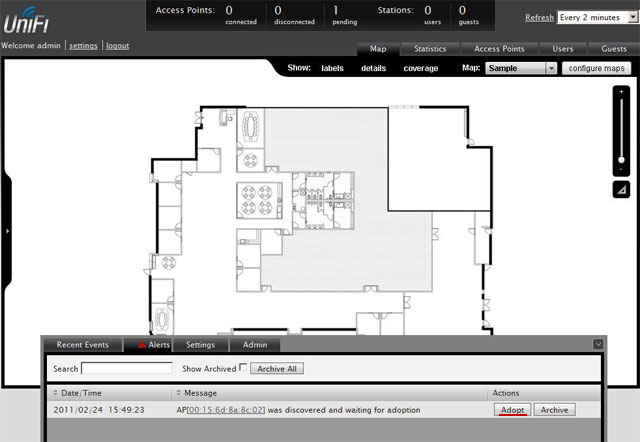
Należy pamiętać, że przy pierwszym podłączeniu hotspotu UniFi pobranie konfiguracji, oprogramowania i ewentualnie aktualizacji zajmie trochę czasu. Musisz poczekać, aż status punktu na zakładce Punkty dostępu nie do końca zdefiniowane jako połączony.
Aby zlokalizować punkt UniFi na planie, przeciągnij go z lewej strony ekranu (osobny panel) na obrazek z planem. Suwak na planie służy do regulacji skali, ikona trójkąta pod suwakiem służy do rysowania linii na mapie i wskazywania jej materiału filmowego.
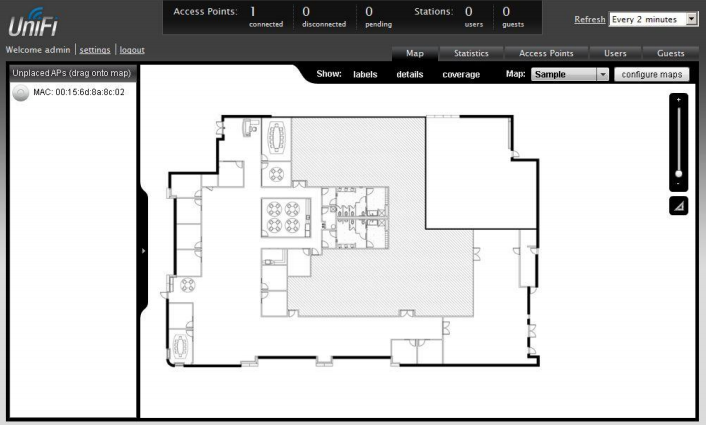
W przyszłości śledzenie statusu punktów dostępowych na planie będzie łatwe. Punkty odłączone od kontrolera lub znajdujące się w stanie wyizolowanym zostaną oznaczone na czerwono.
Jeśli boisz się przesuwania punktu UniFi na mapie „lekkim ruchem ręki”, możesz ustalić jego położenie, umieszczając ikonę kłódki.
Krok 4: Skonfiguruj punkty UniFi
Menu do ustawiania i przeglądania właściwości każdego urządzenia jest dostępne po kliknięciu ikony koła zębatego obok kropki. W ustawieniach można w razie potrzeby ręcznie skonfigurować parametry sygnału radiowego, przypisać etykietę do punktu, wyłączyć użytkowników itp.
Przydatnym przyciskiem jest również lokalizacja. Po jego naciśnięciu ikona punktu dostępowego na planie pomieszczenia w sterowniku zaczyna migać, a także dioda LED na samym punkcie.
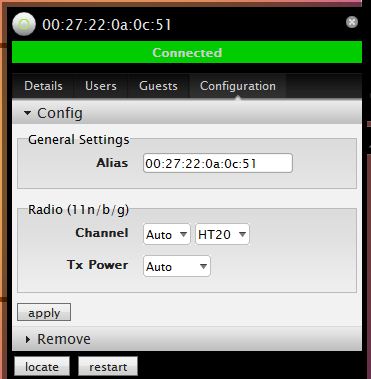
Aby skonfigurować punkt jako repeater (repeater), musi być podłączony do routera, przełącznika lub bezpośrednio do komputera, aby połączyć się ze sterownikiem.
Po odnalezieniu przez kontroler i zainstalowaniu punktu przemiennika UniFi przejdź do jego parametrów i w zakładce Konfiguracja w pozycji Wireless Uplinks na liście urządzeń wybierz punkt bazowy, do którego zostanie podłączony.

Teraz nasz punkt przekaźnikowy UniFi można odłączyć od routera lub komputera i zainstalować w odpowiednim miejscu. Będzie to oznaczone małą ikoną sieci radiowej na planie pomieszczenia w interfejsie internetowym sterownika.
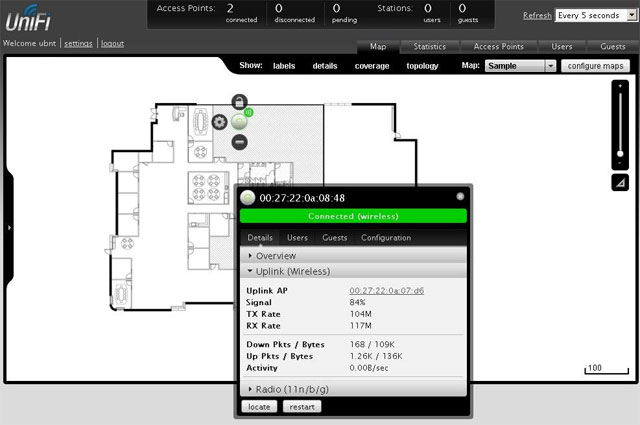
Cała instalacja i konfiguracja zwykle zajmuje nie więcej niż kilka godzin.
Sieć dla gości, ograniczenie prędkości dla użytkowników itp. są konfigurowane osobno.
stronie internetowej
Instalowanie kontrolera UniFi
Kontroler do urządzeń bezprzewodowych Unifi prezentowane jako oprogramowanie wieloplatformowe (Windows, Mac OS, Linux). Do jego pracy potrzebujesz:
- 1.6 lub wyższy
- nazwa komputera i użytkownika, pod którym przeprowadzana jest instalacja, musi być po łacinie!
- najnowsza wersja ze strony
Proces instalacji jest standardowy, nie ma niuansów i nie powoduje trudności.
Podłączanie punktów dostępowych UniFi do kontrolera w tej samej podsieci
Podłącz punkt dostępowy UniFi do tej samej sieci co kontroler. Gdy kontroler to wykryje, w górnym menu pojawi się napis oczekujące 1. Na dole zakładki Alerty pojawi się komunikat, że punkt dostępowy UniFi z takim a takim adresem MAC czeka na połączenie z kontrolerem. Aby podłączyć punkt, kliknij przycisk obok niego Przyjąć.
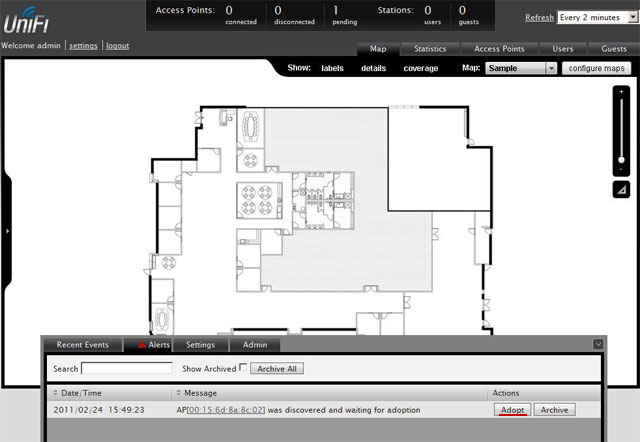
Jeśli punkt dostępu jest zdefiniowany jako zarządzać przez innych, oznacza to, że był wcześniej podłączony do innego kontrolera. W takim przypadku należy zresetować punkt UniFi do ustawień fabrycznych. Przytrzymaj przycisk Reset (przez 5 sekund) na obudowie UniFi, aż zacznie migać. Następnie punkt zostanie zresetowany do ustawień fabrycznych i będzie można go podłączyć do sterownika.
Przy pierwszym podłączeniu punkt dostępowy dwukrotnie odłączy się od kontrolera, aby zainstalować w sobie oprogramowanie i konfigurację. Możesz śledzić stan punktów UniFi w zakładce Punkty dostępu.
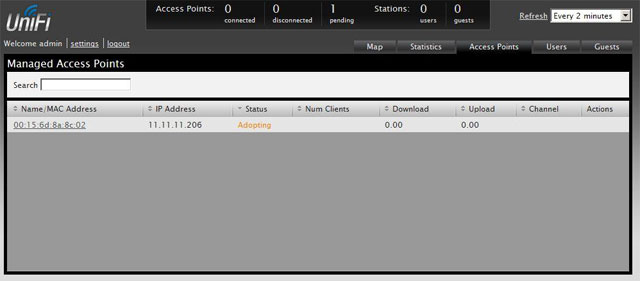
Jeżeli w ustawieniach kontrolera ustawione jest automatyczne aktualizowanie oprogramowania punktów UniFi i stwierdzi, że punkt wymaga aktualizacji, to czas połączenia punktu wyniesie około 3 minut. Więc bądź cierpliwy. W kolumnie Status w tym przypadku zostanie wskazany stan Aktualizacja.

Gdy UniFi łączy się ze sterownikiem, kolumna Status stan zostanie wskazany połączony.
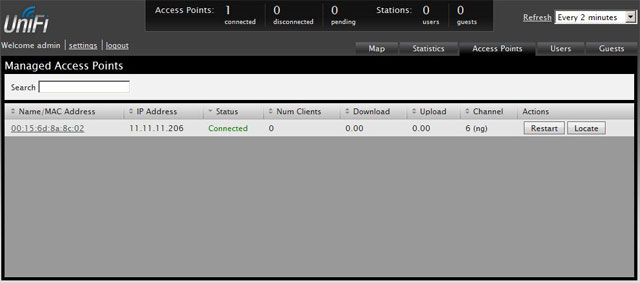
Na dole w ustawieniach Ustawienia-System istnieje punkt . Określa adres bramy wejście lub konkretny adres IP Zwyczaj, które punkty dostępu sprawdzają dostępność. Jeśli podany adres IP nie jest dostępny, UniFi wchodzi w stan odosobniony i odłącza urządzenia klienckie. Pozwala to, w przypadku uszkodzenia kabla, nie trzymać klientów w punkcie Wi-Fi bez dostępu do Internetu, ale przełączyć ich do innych sąsiednich punktów Wi-Fi.
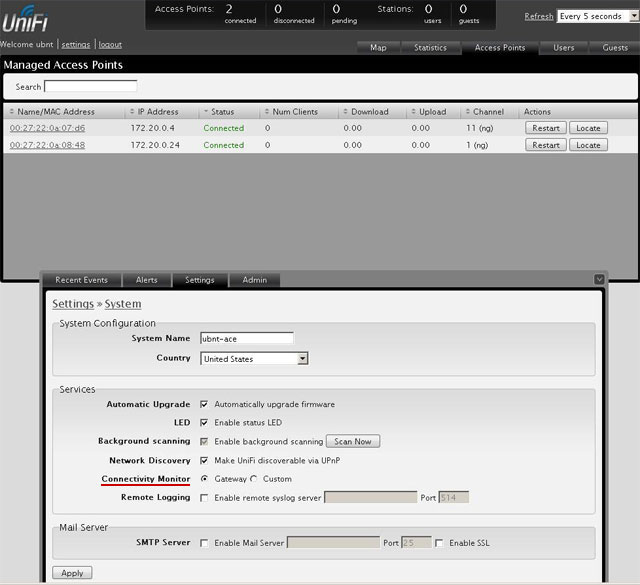
Lokalizacja hotspotów na mapie
Kontroler umożliwia przesyłanie obrazów planów pięter i umieszczanie na nich punktów dostępowych UniFi. Jest to bardzo przydatne do śledzenia problemów z punktami.
Otwórz kartę Mapa, naciśnij przycisk konfiguruj mapy, Następnie Dodaj mapę i wybierz zdjęcie z planem piętra.
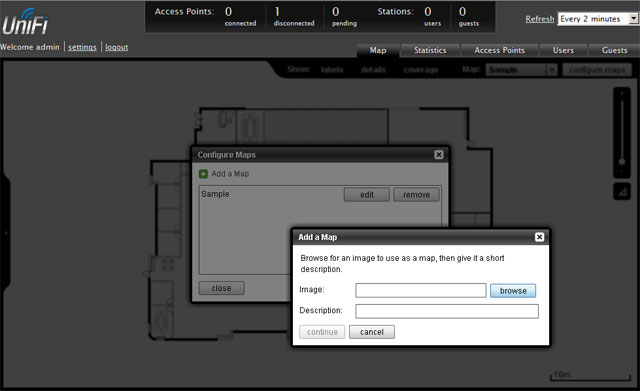
Suwak po prawej stronie skaluje obraz. Linijka pod suwakiem pozwala narysować linię na obrazku i powiedzieć systemowi, ile metrów zawiera.
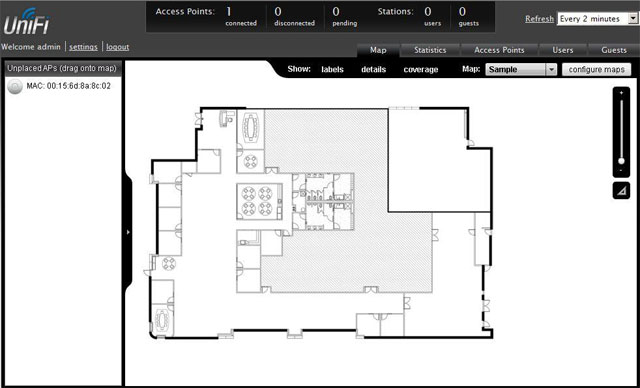
Aby umieścić punkty dostępowe UniFi na planie piętra, przeciągnij je z lewego okienka na mapę. Punkt można naprawić po przypadkowej zmianie, naciskając ikonę kłódki.

Jeśli punkt dostępowy odłączy się od kontrolera lub odosobniony, wtedy na planie kondygnacji będzie pomalowany na czerwono, a na zakładce Alerty pojawi się ostrzeżenie. W ten sposób łatwo będzie zrozumieć, który punkt ma awarię.
W przypadku zewnętrznych sieci bezprzewodowych zamiast karta graficzna usługa może być podłączona mapy Google. Aby połączyć się z Mapami Google, musisz uzyskać licencję na łączenie się z serwerem map za pomocą tego linku.
Podłączanie punktów dostępowych UniFi do kontrolera z innej podsieci
Kontroler pozwala łączyć nie tylko punkty UniFi znajdujące się w tej samej podsieci, ale także zarządzać zdalnymi punktami rozgałęzienia. Jednocześnie zarządzanie wszystkimi sieci bezprzewodowe realizowane centralnie z jednego sterownika.
Przy takiej konfiguracji ruch Wi-Fi z sieci oddziałowych trafia bezpośrednio do Internetu, a tylko niewielka część ruchu usługowego jest przekierowywana do kontrolera w centrali.
Aby podłączyć punkty zdalne do kontrolera, muszą określić adres IP kontrolera. Można to zrobić na trzy sposoby:
- Ustalenie adresu kontrolera przez DNS;
- Ustalenie adresu kontrolera poprzez DHCP opcja 43;
- Ustawienie adresu kontrolera za pomocą specjalnego narzędzia.
Określanie adresu przez DNS
Jeśli zdalne biuro ma swoje własne Serwery DNS, wskazuje zgodność między żądaniem UniFi a adresem pilota w centrali.
Określanie adresu za pomocą opcji DHCP 43
Jeśli serwer DHCP zainstalowany w zdalnym biurze obsługuje opcje ustawień, możesz przekazać adres zdalnego serwera w pakiecie DHCP.
Przykład konfiguracji serwera ISC DHCP:
# …
Przestrzeń opcji ubnt;
opcja ubnt.UniFi-adres kod 1 = adres IP;klasa "ubnt" (
dopasuj, jeśli podciąg (opcja identyfikator-klasy dostawcy, 0, 4) = "ubnt";
opcja identyfikator klasy dostawcy „ubnt”;
sprzedawca-opcja-space ubnt;
}podsieć 10.10.10.0 maska sieci 255.255.255.0 (
zakres 10.10.10.100 10.10.10.160;
opcja ubnt.UniFi-adres 201.10.7.31; ### IP kontrolera UniFi ###
routery opcjonalne 10.10.10.2;
opcja adres rozgłoszeniowy 10.10.10.255;
opcja serwery nazw domen 168.95.1.1, 8.8.8.8;
# …
}
# …
Ustawianie adresu kontrolera za pomocą narzędzia
Najprostszy i szybki sposób podłączenie oddziałowych punktów dostępowych polega na ręcznym ustawieniu adresu kontrolera.
Podłącz komputer do tej samej podsieci, co punkty dostępowe UniFi i uruchom narzędzie Odkrywaj Unifi, który jest instalowany z kontrolerem. Kontroler na komputerze nie może być uruchomiony. Wybierz punkt, kliknij zarządzać i wprowadź adres IP kontrolera. Kontroler zobaczy punkt i będzie mógł go podłączyć.

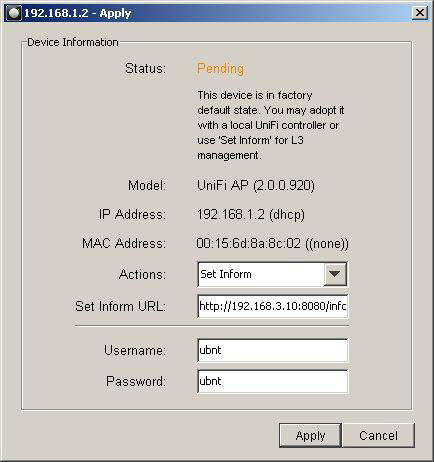
Po podłączeniu punktu UniFi do kontrolera i ponownym uruchomieniu należy ponownie zarejestrować adres kontrolera.
Konfiguracja punktu dostępowego UniFi jako repeatera (repeatera)
Aby skonfigurować punkt dostępowy UniFi jako repeater (repeater), otwórz zakładkę w jego parametrach Konfiguracja — bezprzewodowe łącza nadrzędne, wybierz punkt główny i kliknij Wybierz.

Następnie punkt wzmacniaka można odłączyć od komputera lub routera i będzie działać w trybie przekaźnikowym. Na mapie pokoju obok takiego punktu pojawi się ikona kanału radiowego.
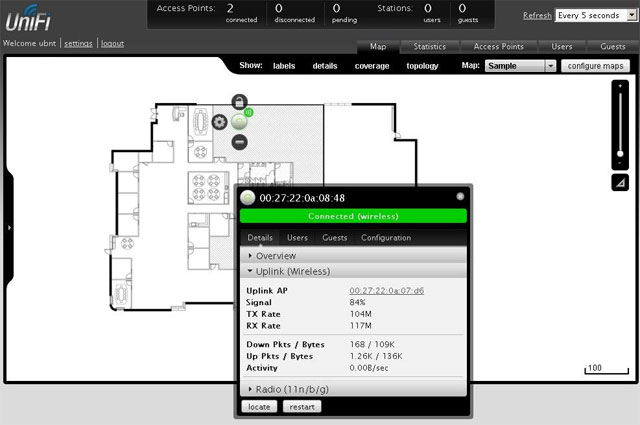
Jeśli pozycja menu Bezprzewodowe łącza nadrzędne Jeśli nie, należy nacisnąć przycisk „ Znajdź“, po czym w ustawieniach pojawi się odpowiedni element menu.
Jednak takie połączenie będzie miało pewne wady:
- upadnie wydajność, a opóźnienia będą się zwiększać w miarę przekazywania ruchu przez punkt odniesienia;
- Wzmacniacze muszą znajdować się w obszarze zasięgu punktu głównego. Z tego powodu połowa obszaru zasięgu repeaterów będzie wykorzystywana nieefektywnie.
- Punkt przemiennika łączy się tylko z punktem nadrzędnym połączonym kablem. Nie można podłączyć przemiennika do tego samego przemiennika.
- Do jednego głównego punktu dostępowego można podłączyć nie więcej niż 4 punkty przemiennika za pomocą połączenia kablowego.
